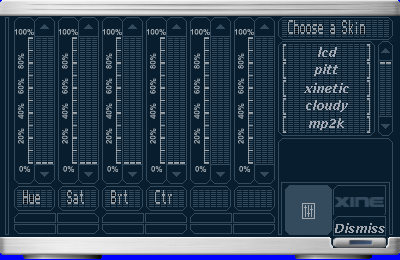| У Вас ошибка в курсе |
Обитание в среде KDE
Следующие три параметра касаются использования разных типов памяти, я тут использую значения, установленные по умолчанию.
Далее идет строка ввода, в которой можно указать, с какого каталога будет начинаться поиск нужного видео-файла (если строка пуста, то начальной точкой поиска будет ваш домашний каталог). Вы можете ввести полное имя нужного каталога или выбрать его, нажав кнопку справа с тремя точками.
Ниже строки, задающей начальный каталог, идут два параметра, назначение которых очевидно из названий: Воспроизводить в цикле и Автоматически начинать воспроизведение видео после открытия файла, а затем две строки ввода для задания местоположения файла программы xanim и ее параметров.
На вкладке Аудио особых пояснений требует только одна опция: Пропускать кадры для синхронизации видео и звука. Эта опция необходима при работе на медленных машинах, на которых видео и аудио могут воспроизводиться с разной скоростью (изображение отстает от звука). В таком случае надо включить данную опцию. Это приведет к снижению качества воспроизведения изображения, поскольку часть кадров видео будет пропускаться, но результат может быть вполне приемлемым (все зависит от скорости процессора и объема памяти в компьютере).
Выключение параметра Показывать уровень громкости приводит к исчезновению ползунка регулятора громкости в основном окне программы, а переключатель Начальная громкость задает уровень громкости, устанавливаемый при запуске программы.
Вкладка Цветность содержит некоторые параметры, менять которые может оказаться необходимым в тех случаях, когда Ваш дисплей не позволяет воспроизводить True Color (16-битные цвета). По умолчанию здесь задано отсутствие преобразований цвета ("Нет"). Установка значений, больших 1.0, в последней строке вкладки ("Гамма дисплея") приводит к тому, что изображение становится ярче.
Вкладка Масштабирование позволяет выбрать режим вывода изображения: от половинного до полноэкранного.
Программа aKtion предоставляет возможность сделать снимок экрана в процессе вывода видео, для чего надо в нужный момент нажать клавишу <C>. Вкладка Захват изображения позволяет задать формат файла с захваченным изображением и указать каталог, в котором этот файл будет сохранен. Возможны следующие форматы выходных файлов: bmp, jpeg, pbm, pgm, png (используется по умолчанию), ppm, xbm, xpm.
Поскольку aKtion является просто оболочкой к программе xanim, то список поддерживаемых форматов видео-файлов вы можете просмотреть по команде man xanim. К сожалению, с помощью aKtion удается просмотреть далеко не любой видео-файл. По крайней мере мне не удалось с ее помощью просмотреть два недавно приобретенных CD-диска с фильмами в формате MPEG4. А вот программа xine из дистрибутива ASP Linux 7.2 с ними справилась.
Программа Xine
Аудио/видео проигрыватель xine (произносится "кси:н" с долгим "и") предназначен как для воспроизведения отдельных аудио или видео-потоков (т.е. файлов .mp3 или .mpv), так и avi-файлов (используя win32-кодеки), а также фильмов в формате видео-CD (VCD), SVCD и DVD (незащищенных от копирования, для воспроизведения защищенных DVD-форматов требуется установить дополнительный плагин). Домашняя страница программы находится по адресу http://xine.sourceforge.net, а rpm-пакет можно найти на http://rufus.w3.org. Программа рассчитана на воспроизведение следующих мультимедиа-форматов.
- аудио-форматы:
- MPEG audio уровней 1,2 и 3 (известный также как MP3).
- a/52 (известный также как AC3 и Dolby Digital).
- DTS (через встроенный декодер).
- Ogg Vorbis (открытая альтернатива MP3).
- используя Video For Windows Dynamic-Link-Libraries (DLL) можно воспроизводить файлы форматов DivX audio (WMA), ADPCM, GSM и многих других.
- видео-форматы:
- комбинированные форматы (видео+аудио в одном файле):
- незащищенные варианты DVD.
- Video CD (исключая гибридные форматы Video-on-CD).
- программные потоки MPEG (т.е. .mpg и .mpeg - файлы).
- MPEG transport streams (.ts).
- Ogg Vorbis container streams (.ogg).
- Microsoft Audio Video Interleave (.avi).
- Microsoft Advanced Streaming Format (.asf).
- Quicktime - Замечание: Xine не поддерживает кодек Соренсена, используемый во многих файлах формата Quicktime.
- Аудио и видео-потоки исходного (raw) формата MPEG (.mpv and .mp3).
Для достижения нормального качества воспроизведения файлов формата MPEG2 xine требует системы на процессоре Пентиум II с частотой не ниже 400 MHz.
Запускать xine можно из меню KDE или из командной строки. Когда xine запускается в первый раз, на экране монитора появляется главное окно программы (окно просмотра) - черный прямоугольник с логотипом программы (рис.15.34).
Одновременно обычно выводится и второе окно с панелью управления (рис.15.35). Если оно не появилось, вы можете вызвать его щелчком правой кнопки мыши в окне просмотра или нажатием клавиши <G> на клавиатуре. Таким же образом можно отключить вывод панели управления ("спрятать панель"). На панели управления имеется набор кнопок, аналогичный набору управляющих кнопок на панели обычного видеомагнитофона: кнопки запуска воспроизведения, временной остановки (pause), перемотки в начало и конец и т.д.
Если вы, например, хотите воспроизвести VCD или DVD, то после появления на экране панели управления щелкните кнопкой мыши по кнопке с надписью VCD (или DVD). Это заставляет Xine искать диск в соответствующем устройстве. Если диск найден, вы можете запустить воспроизведение щелчком по кнопке с изображением треугольника в верхней части круглой "ручки" на правой стороне панели.
Если же вы хотите воспроизвести фильм, который находится в файле на жестком диске или CD, надо сначала добраться до нужного файла. Для этого нужно открыть окно MRL-браузера (рис. 15.36), что достигается щелчком по кнопке на панели управления, над которой изображен значок "://". Аббревиатура MRL означает Media Resource Locator, то есть указатель медиа-ресурса(ов). В качестве такого указателя могут выступать:
- полный путь к файлу на диске, перед которым стоит указание на тип MRL в виде "file://", например, file://some/file.vob.
- указатель на программный канал: fifo://[[mpeg1:mpeg2]:/]some/fifo. В этом случае Xine получает видео из специального программного канала /some/fifo. По умолчанию Xine предполагает, что входной поток имеет формат mpeg-2, если же нужно воспроизвести формат mpeg1 или mpeg2, нужно явно указать это в MRL.
- указатель на стандартный ввод stdin: stdin://[mpeg1:mpeg2]. Как и в случае с программным каналом ( fifo:// MRL ), Xine предполагает, что вход идет в формате mpeg2, если ему явно не указано противное.
- указание на DVD-диск: dvd://VTS_xx_y.VOB. Отличие этого варианта от задания источника в виде file:// MRL состоит в том, что Xine читает данные непосредственно с DVD, не используя файловую систему.
- vcd://track - Воспроизводится указанный трек с VCD.
- html://server.somewhere.tld/foo/bar.mpg. Xine обращается к указанному URL и пытается воспроизвести файл.
В окно MRL-браузера вы вначале должны выбрать тип источника, щелкнув левой кнопкой мыши по одной из кнопок в поле окна, обозначенном словом "Source". Не могу вам сказать, что произойдет после выбора VCD, DVD или CDA - не было у меня дисков в этих форматах. Если же вы выберите вариант file, то в основном поле окна отобразится содержимое текущего каталога. Дальше можно перейти в любой каталог вашей файловой структуры (в том числе в каталог, куда смонтирован CD-ROM) и выбрать файл для воспроизведения. Проще всего переходы по структуре каталогов осуществлять, щелкая мышью по нужному каталогу (чтобы переместить на него подсветку), а затем щелкая по кнопке Select. Когда вы уже добрались до нужного файла и переместили на него подсветку, нужно вместо Select щелкнуть по кнопке с изображением треугольника. Начнется показ выбранного фильма в окне просмотра. Если же после выбора файла щелкнуть по кнопке Select, то для начала воспроизведения придется воспользоваться упоминавшейся выше кнопкой панели управления с изображением треугольника.
Окно MRL-браузера можно закрыть щелчком по кнопке Dismiss. Можно также одним щелчком правой кнопки мыши по свободному полю в окне просмотра разом закрыть все вспомогательные окна (включая окно панели управления). Тот же эффект достигается нажатием клавиши <G> (обратно на экран они вызываются тем же способом).
Все фильмы (или файлы), которые вы просматривали в текущем сеансе работы с программой, запоминаются в списке просмотренных фильмов (или плей-листе - playlist). Этот список можно просмотреть в отдельном окне (рис.15.37), которое называется Playlist Editor. Вызвать его на экран можно щелчком по четвертой слева кнопке на панели управления xine. В список можно добавлять фильмы (кнопка Add справа) или удалять из него как отдельные позиции, так и весь список разом с помощью кнопок в нижней части окна (всмотритесь в изображения над кнопками и вы поймете из назначение). Можно также сохранить список фильмов (кнопка Save ) или загрузить ранее сохраненный список (кнопка Load в правой стороне окна).
Программа имеет еще одно вспомогательное окно, о котором стоит упомянуть (рис.15.38). Оно появляется после нажатия на пятую слева кнопку на панели управления. Назначение этого окна состоит в изменении некоторых параметров вывода изображения на экран и изменения "шкурок" (skins), то есть изменения внешнего вида окон. Впрочем, имеющиеся в этом окне ползунки изменения яркости, контраста и других параметров изображения в текущей версии (0.9.8) не работают. А вот "шкурки" можно менять и даже добавлять новые, скачивая их из Интернета (так же как в программах XMMS или Winamp). Для смены "шкурки" достаточно выбрать ее имя щелчком кнопки мыши по ее имени в правой части диалогового окна изменения параметров (рис. 15.38).